软件介绍
UU远程最新版是一款网易官方研发推出的在PC端运行的桌面远程控制软件,其不仅支持电脑与电脑之间的控制,并且还支持手机与电脑之间的控制连接。实现高清屏幕同步共享,支持无缝横竖屏切换,帮助用户轻松突破设备限制,让你远程操作不受限,非常的方便!
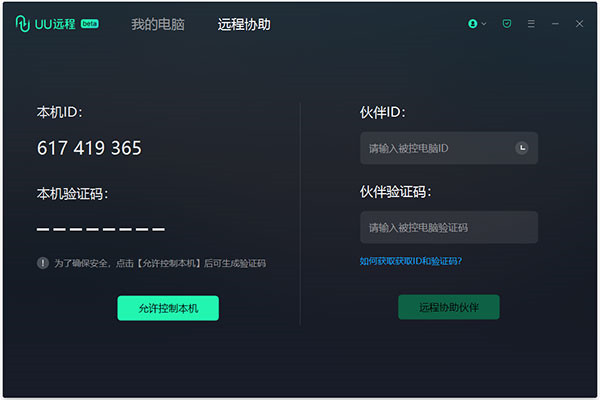
并且UU远程还拥有独创的键鼠模拟技术,一比一还原了鼠标左键、右键、虚拟鼠标以及键盘全功能的复刻。并且还引入了深度图像及网络优化技术,会自动根据当前网络技术来匹配适合的画质以及延迟,力求为用户提供更舒适的使用体验,欢迎有需要的用户下载体验!
软件特色
1、远程协作家人使用智能手机,让远程控制变得更简单,提高远程管理的能力,让远程协作变得更简单;
2、远程使用手机摄像头,让摄像头使用更方便,便于管理,使用更方便,提高效率,摄像头管理更方便;
3、一键快速录制视频,让摄像头的使用变得更简单,提高摄像头管理的质量,摄像头的使用变得更简单;
4、一键控制扬声器、麦克风、相机等基本信息,让远程控制更全面,提高远程控制的质量,远程控制更方便;
5、与客服进行远程交流,让客服远程服务,提高服务的质量,问题解决变得更方便,提高远程协助的质量;
6、远程办公,控制办公的手机快速处理工作,让办公变得更简单,提高远程办公的效率,远程控制变得更专业;
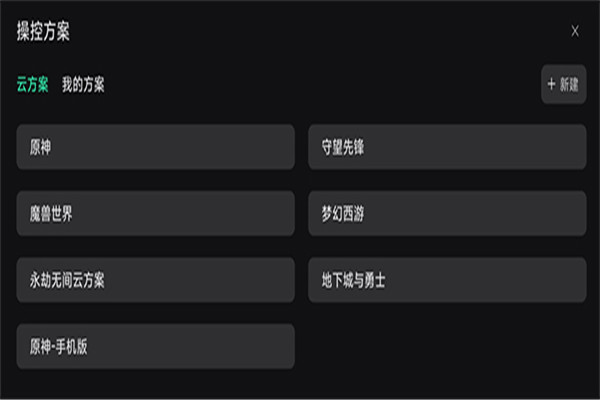
软件功能
屏幕共享:
实时手机高清屏幕共享,无缝支持横竖屏自动转换。
语音聊天:
手机语音实时共享,方便远程协助语音聊天。
屏幕涂鸦:
便捷式屏幕涂鸦,使远程协助更加简单方便。
远程控制:
远程桌面控制,画面同步低延迟。
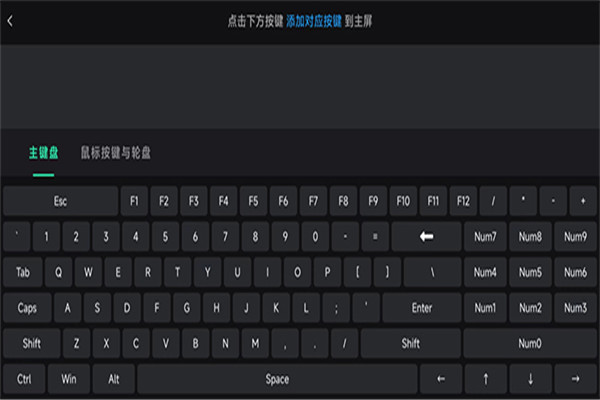
UU远程最新版使用教程
1、打开uu远程,被控设备点在“远程协助”界面选择下方“允许控制本机”选项
2、出现设备ID和验证码,选择下方“复制分享”选项,发送给对方
3、控制端将刚刚复制的“伙伴ID”和“伙伴验证码”填写完后,选择下方“远程协助伙伴”选项,即可控制对方电脑了
UU远程最新版游戏操控模式使用教程
一、如何进入游戏操控模式
1、在移动端控制过程中,通过侧边控制面板,点击【游戏操控模式】;
2、在【云方案】或【我的方案】中选择并使用任意方案,即可进入游戏操控模式;另外也可以新建自己的方案并进入该模式;
二、什么是操控方案
1、操控方案包含各类满足游戏操控所需的键盘和鼠标的映射按键,可模拟对应鼠标、键盘的操作;
2、按键类型包含轮盘按键、鼠标各类按键、键盘单个按键、键盘组合键等。
三、如何编辑方案
1、在方案选择页面中,点击【新建】,或者选择任意方案后点击【编辑】,都可进入编辑模式;
2、如果已经在使用方案,通过悬浮球菜单中的【编辑】,也可以对当前方案编辑;
3、进入方案编辑状态后,可以对按键的位置、大小、备注名称及按下后的按键反应进行调整;
4、点击【+单个按键】【+组合键】可以新增单按键或者组合按键;在按键选择界面选中任意按键后即可将该按键添加到方案中。
UU远程最新版常见问题解答
画面不清晰怎么办?
1、UU远程会根据您的带宽,资源占用情况动态调整画面质量,如果不清晰可尝试检查网络,如依然感受不佳请提交您的反馈。
2、竖屏下放大画面会比较模糊的问题我们已经记录,后续会处理。您可以先使用横屏模式去放大画面,其画面缩放效果会优于竖屏效果。
延迟怎么办?
可将控制端与被控端都在局域网内,可以大大降低卡顿及延迟情况。
电脑端无法退出“游戏鼠标模式”怎么办?
1、目前可能偶现通过快捷键“ctrl+alt+enter”无法退出游戏鼠标模式,从而无法回到控制端的问题;
2、如果遇到该问题,请先尝试使用鼠标,点击被控端画面内容,确认有操作过被控端,再尝试快捷键退出操作;
3、如果还是不行,可通过右下角的悬浮球点击【断开连接】退出当前连接状态,可恢复控制端的鼠标操控。
如何调整画质、分辨率及帧率?
如果在连接过程中需要调整相关参数,电脑端用户请点击控制面板顶部控制栏,移动端用户请点击右下角控制菜单。
1、画质:可以提供自动、极速、一般、高清4档画质,清晰度越高其资源消耗越大,画质也更加清晰。
2、分辨率:可以再控制端改变被控电脑的画面分辨率,其中跟随本机功能可以将被控电脑的画面与本机保持一致。
3、帧率上限:可以解除远控画面表现,越高的帧率上限其带宽、资源占用就越大,如果遇到画面卡顿等异常,建议降低帧率上限数值。
4、画面模式:可以更改控制窗口的画面模式选择,原始分辨率更加适合需要局部展示的控制窗口,可以避免冗余信息对控制过程的干扰;而自适应模式则完整的表现被控电脑的画面,能够全幅预览到被控电脑屏幕情况。


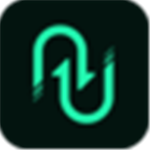
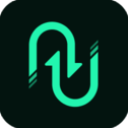









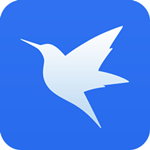
































 浙公网安备 33038202002266号
浙公网安备 33038202002266号